14.3.3 制作燒錄鏡像
為了可以將系統(tǒng)燒錄至emmc內(nèi)還需要制作SD卡燒錄器:
將100ASK資料光盤06_Yocto系統(tǒng)開發(fā)目錄下的 RemiPi_SDUpdate.tar.bz2拷貝至ubuntu20家目錄下,并通過tar命令進(jìn)行解壓縮,操作步驟如下所示:
左右滑動(dòng)查看完整內(nèi)容
ubuntu@ubuntu2004:~$ tar -xvf RemiPi_SDUpdate.tar.bz2 ubuntu@ubuntu2004:~$ cd RemiPi_SDUpdate/ ubuntu@ubuntu2004:~/RemiPi_SDUpdate$ ls renesas-sd ubuntu@ubuntu2004:~/RemiPi_SDUpdate$ ubuntu@ubuntu2004:~/RemiPi_SDUpdate$ tree -L 1 renesas-sd/ renesas-sd/ ├── fat16 ├── image ├── output ├── rootfs └── rzg2_bsp_scripts 5 directories, 0 files
其中解壓后的RemiPi_SDUpdate/renesas-sd下幾個(gè)重要目錄作用如下:
fat16:用于sd卡啟動(dòng)的文件,此目錄已經(jīng)做好,不需要修改。
output:用于存放生成的鏡像包文件。
rootfs:用于sd卡啟動(dòng)后加載的文件系統(tǒng)。
rzg2_bsp_scripts:用于生成鏡像包的腳本文件。
制作自己的sd卡啟動(dòng)文件系統(tǒng),操作步驟如下:
首先進(jìn)入rzg2_bsp_scripts/image_creator目錄修改myir_config.ini里面sd卡相關(guān)配置信息,將“TMP OUTFILE FAT_FILES EXT_FILES”4處定義修改為自己當(dāng)前環(huán)境配套的目錄:
左右滑動(dòng)查看完整內(nèi)容
ubuntu@ubuntu2004:~/RemiPi_SDUpdate/renesas-sd/rzg2_bsp_scripts/image_creator$ ls create_image.sh example_config.ini myir_config.ini README.md ubuntu@ubuntu2004:~/RemiPi_SDUpdate/renesas-sd/rzg2_bsp_scripts/image_creator$ vi my ir_config.ini
修改后如下所示,可以通過vim/gedit等工具(如果你是用的是我們提供的配套虛擬機(jī),可以直接復(fù)制下面的配置參數(shù))。
左右滑動(dòng)查看完整內(nèi)容
TMP="/home/ubuntu/RemiPi_SDUpdate/renesas-sd/output"
OUTFILE=${TMP}/sd_card_image/MYD-YG2LX-REMI-8E1D-120-I_EMMC_FULL_L5.10.83_20240413.i
mg
FAT_FILES=/home/ubuntu/RemiPi_SDUpdate/renesas-sd/fat16
EXT_FILES=/home/ubuntu/RemiPi_SDUpdate/renesas-sd/rootfs
更新上一章節(jié)編譯鏡像目錄~/renesas/yocto/myir-renesas-yocto/build-remi-1g/tmp/deploy/images/myir-remi-1g內(nèi)編譯生成的bootloader,設(shè)備樹,內(nèi)核和文件系統(tǒng)至rootfs/home/root/g2l_images目錄下。如下圖所示,原來的rootfs/home/root/g2l_images/目錄內(nèi)容,接下來需要替換里面的所有文件為我們自行編譯過的鏡像文件。
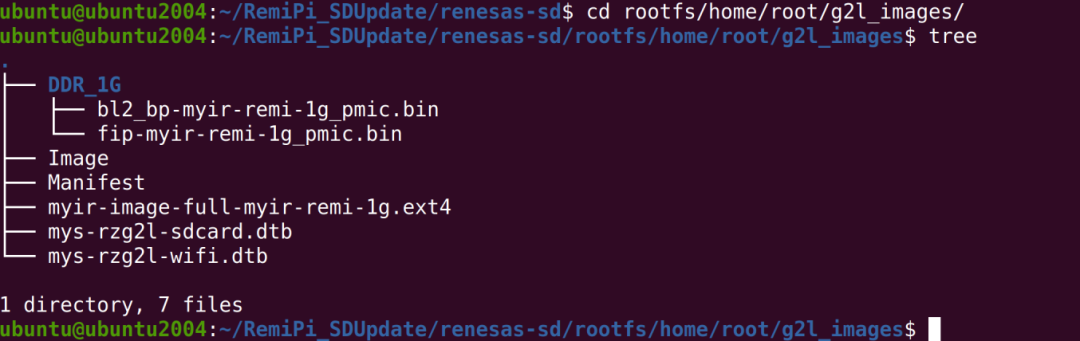
建議替換進(jìn)來的文件名和原文件名保持一致,如果替換進(jìn)來的文件名和原文件名不一樣,則需要同步修改索引文件Manifest,以致于保證替換進(jìn)來的文件一致,參考操作步驟如下。
左右滑動(dòng)查看完整內(nèi)容
ubuntu@ubuntu2004:~/renesas/yocto/myir-renesas-yocto/build-remi-1g/tmp/deploy/images /myir-remi-1g$ cp mys-rzg2l-sdcard.dtb mys-rzg2l-wifi.dtb Image myir-image-full-myir -remi-1g.ext4 ~/RemiPi_SDUpdate/renesas-sd/rootfs/home/root/g2l_images/ ubuntu@ubuntu2004:~/renesas/yocto/myir-renesas-yocto/build-remi-1g/tmp/deploy/images /myir-remi-1g$ cp bl2_bp-myir-remi-1g_pmic.bin fip-myir-remi-1g_pmic.bin ~/RemiPi_SD Update/renesas-sd/rootfs/home/root/g2l_images/DDR_1G/ ubuntu@ubuntu2004:~/renesas/yocto/myir-renesas-yocto/build-remi-1g/tmp/deploy/images /myir-remi-1g$ cd ~/RemiPi_SDUpdate/renesas-sd/rootfs/home/root/g2l_images/ ubuntu@ubuntu2004:~/RemiPi_SDUpdate/renesas-sd/rootfs/home/root/g2l_images$
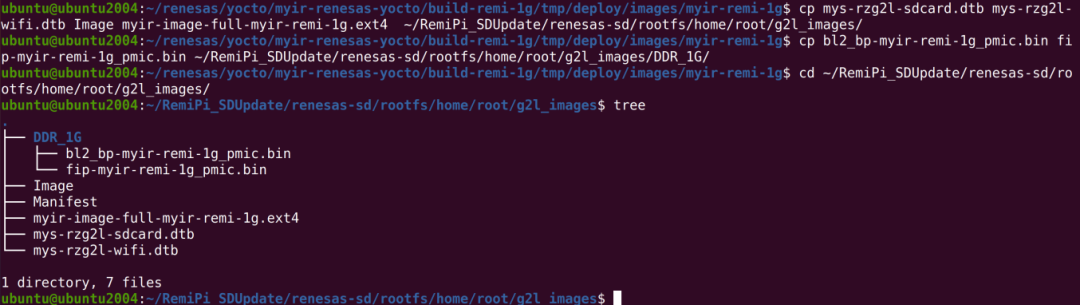
拷貝完成進(jìn)入~/RemiPi_SDUpdate/renesas-sd/rzg2_bsp_scripts/image_creator目錄,執(zhí)行生成鏡像包的命令./create_image.sh myir_config.ini,操作步驟如下所示:
左右滑動(dòng)查看完整內(nèi)容
ubuntu@ubuntu2004:~/RemiPi_SDUpdate/renesas-sd/rootfs/home/root/g2l_images$ cd ~/Rem iPi_SDUpdate/renesas-sd/rzg2_bsp_scripts/image_creator ubuntu@ubuntu2004:~/RemiPi_SDUpdate/renesas-sd/rzg2_bsp_scripts/image_creator$ ls create_image.sh example_config.ini myir_config.ini README.md ubuntu@ubuntu2004:~/RemiPi_SDUpdate/renesas-sd/rzg2_bsp_scripts/image_creator$ ./cre ate_image.sh myir_config.ini
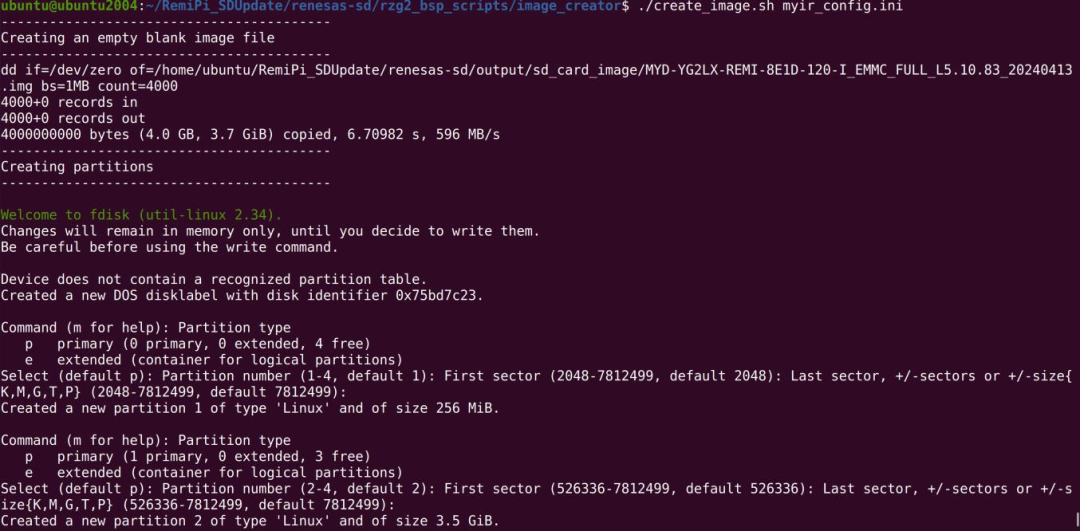
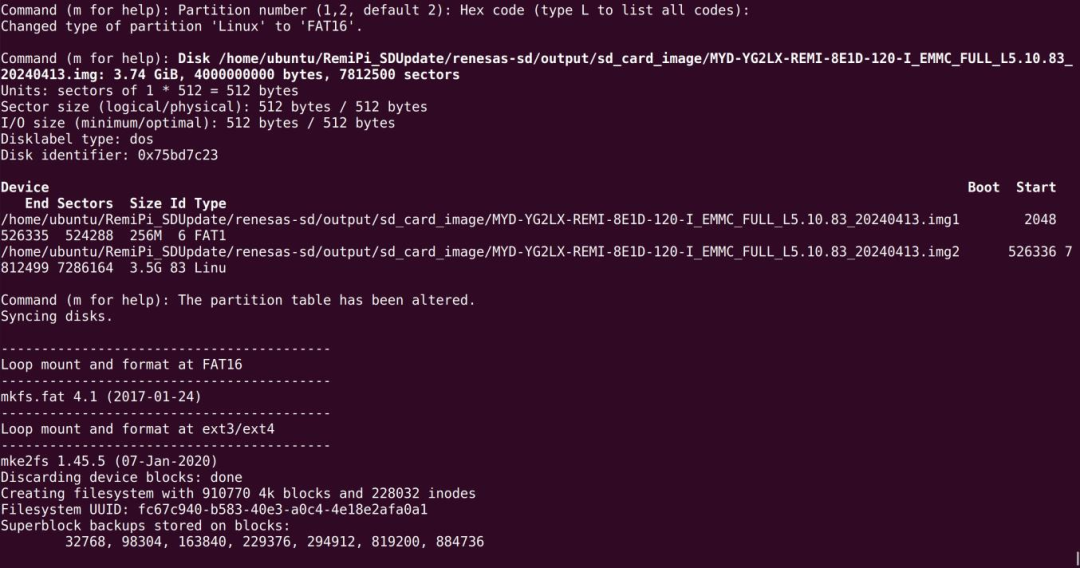
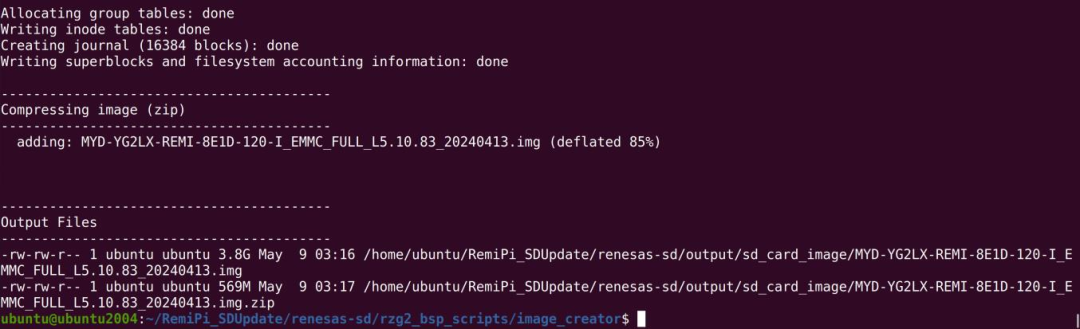
制作鏡像完成后,我們可以將生在output/sd_card_image/MYD-YG2LX-REMI-8E1D-120-I_EMMC_FULL_L5.10.83_20240413.img.img鏡像文件復(fù)制到windows系統(tǒng)內(nèi),用于下面章節(jié)進(jìn)行操作。
14.4 燒寫更新系統(tǒng)
鏡像燒錄的大致過程:先將bl2、uboot燒寫到emmc中,然后在uboot通過sd卡的方式把文件系統(tǒng)刷寫到emmc中。
MYD-YG2LX-REMI-8E1D-120I_EMMC_FULL_L5.10.83_20240413.img文件拷貝到windows下,通過運(yùn)行100ASK資料光盤內(nèi)06_Yocto系統(tǒng)開發(fā)Win32DiskImager-1.0.0-binary.zip工具,打開后選中鏡像文件和要燒錄的TF卡,進(jìn)行燒錄,參考下圖所示。
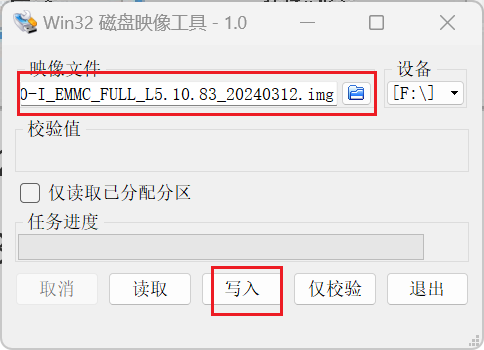
14.4.1 燒寫bootloader到emmc
燒寫完成TF卡鏡像后,接下來需要設(shè)置啟動(dòng)方式為Download模式,來進(jìn)入燒錄狀態(tài),通過串口線+TeraTerm工具來進(jìn)行燒寫。
撥碼啟動(dòng)方式:
| 啟動(dòng)模式 | SW1撥碼(1/2/3/4) | 實(shí)物參考 |
| SCFI Download | OFF/OFF/ON/OFF |
 |
| EMMC啟動(dòng) | OFF/OFF/OFF/OFF |
 |
將撥碼開關(guān)撥到Download模式(OFF/OFF/ON/OFF)。按下復(fù)位按鈕,重啟開發(fā)板進(jìn)入至Download模式。
提前運(yùn)行100ASK資料光盤06_Yocto系統(tǒng)開發(fā)目錄內(nèi)的teraterm-4.107.exe,打開后,選擇你的開發(fā)板對(duì)應(yīng)的端口號(hào),并參考下圖設(shè)置對(duì)應(yīng)的比特率流控等。
|
打開TerTerm軟件 點(diǎn)擊設(shè)置-->點(diǎn)擊串口 |
選擇端口→設(shè)置比特率→ 設(shè)置流控→點(diǎn)擊New open |
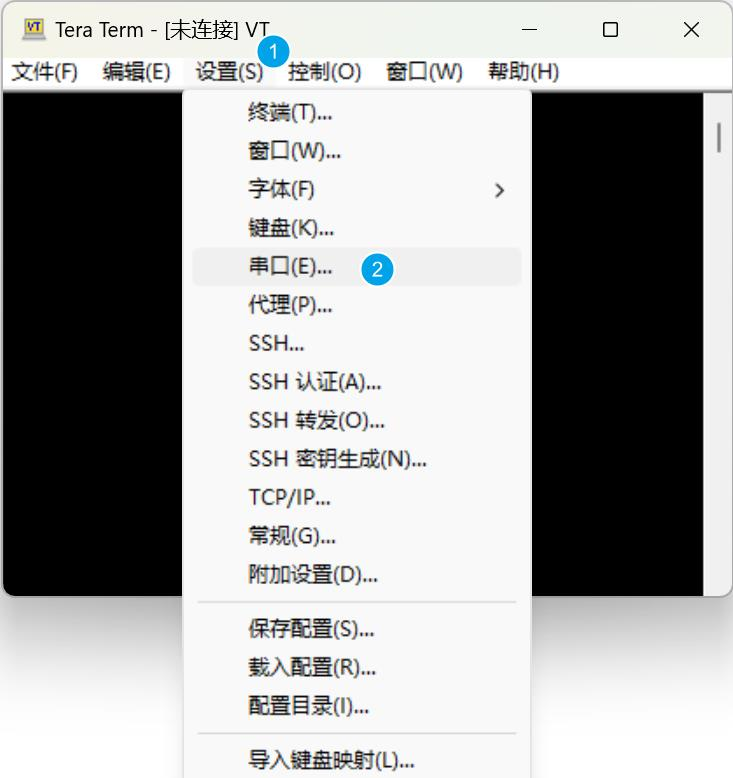 |
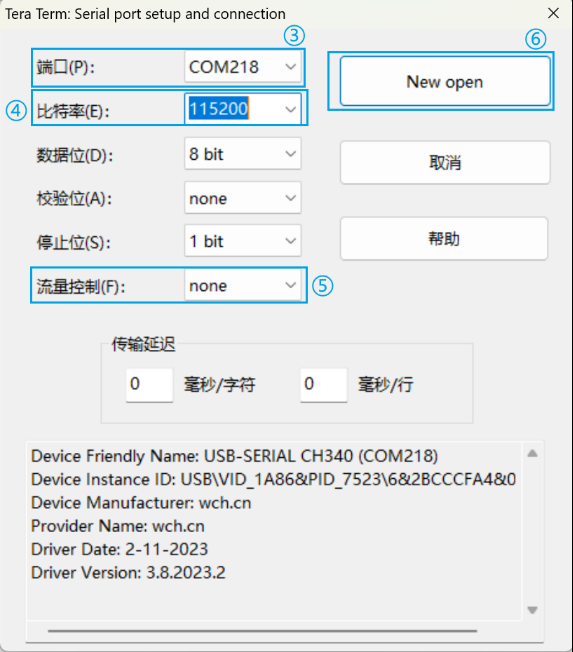 |
按下開發(fā)板RESET按鍵,TeraTerm串口工具此時(shí)顯示如下圖所示,表示已經(jīng)進(jìn)入下載模式:
之后我們需要將前面使用Yocto編譯生成的鏡像文件分別復(fù)制到到windows下,yocto存放的鏡像目錄在~/renesas/yocto/myir-renesas-yocto/build-remi-1g/tmp/deploy/images/myir-remi-1g里面一共需要如下三個(gè)文件作為我們的燒錄鏡像。

拷貝完成之后我們依次發(fā)送三個(gè)Bootloader部分所需文件,按照下圖右側(cè)紅色序號(hào)所示,一次打開一個(gè),依次進(jìn)行發(fā)送(注意發(fā)送文件順序不可調(diào)換):
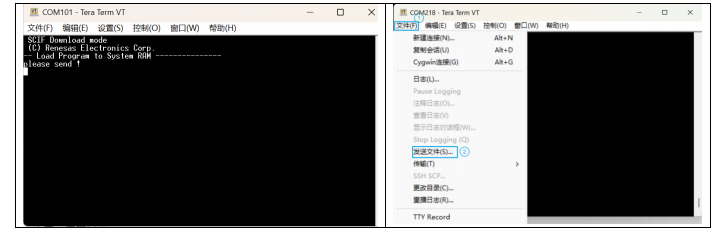
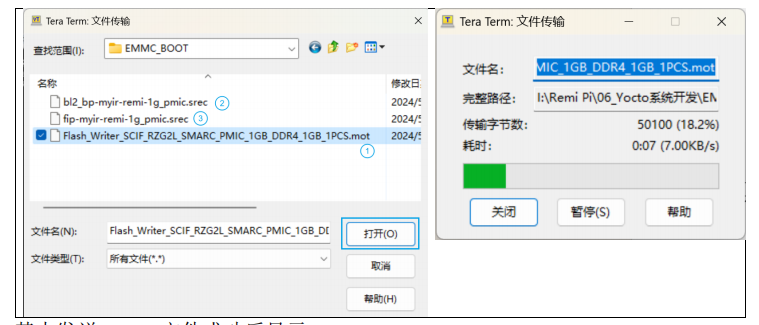
其中發(fā)送.mot文件成功后顯示:
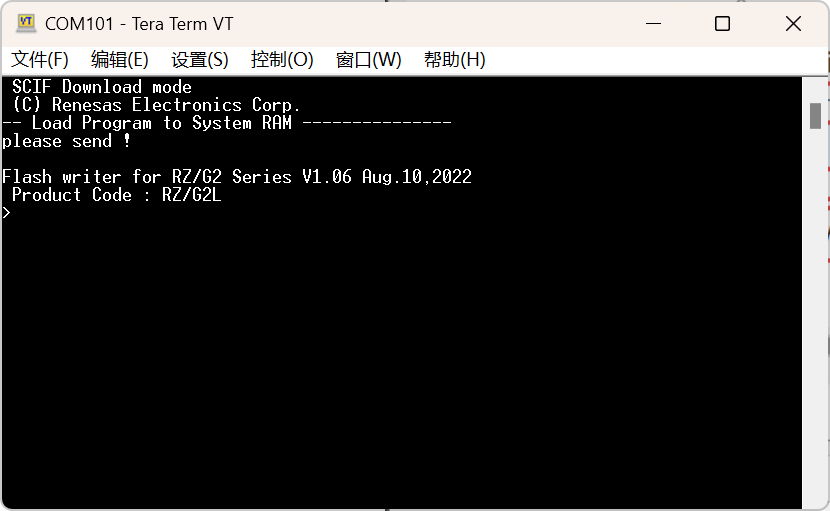
由于后續(xù)串口下載文件較慢,此時(shí)可執(zhí)行SUP命令設(shè)置串口波特率為921600,以加快文件的傳輸,輸入SUP指令后依次點(diǎn)擊設(shè)置->串口,重新設(shè)置波特率,設(shè)置完成后按下回車鍵即可進(jìn)行下一步設(shè)置:
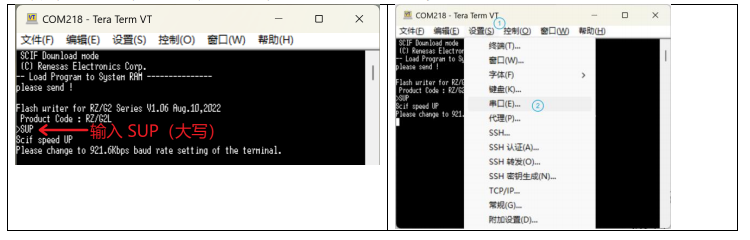
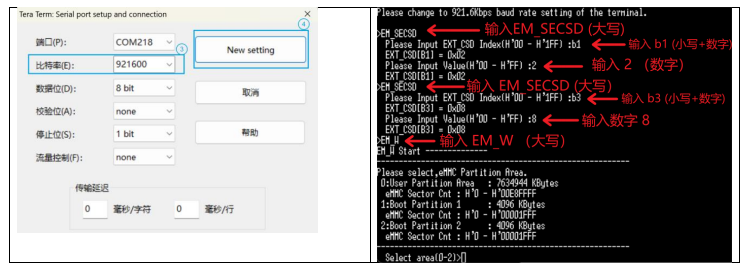
設(shè)置完成后,發(fā)送bl2_bp-myir-remi-1g_pmic.srec文件,發(fā)送完成后下圖進(jìn)行設(shè)置:
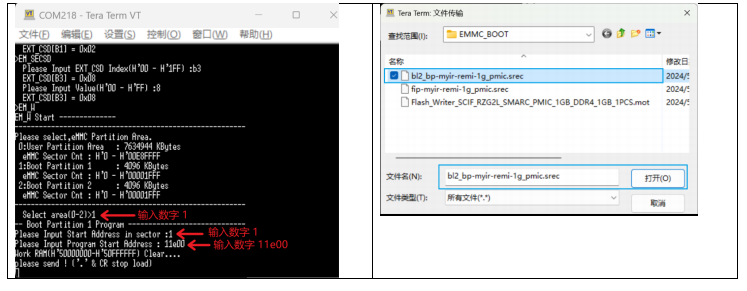
設(shè)置完成后,發(fā)送`fip-myir-remi-1g_pmic.srec`文件,等待發(fā)送完成即可完成bootloader的燒寫。
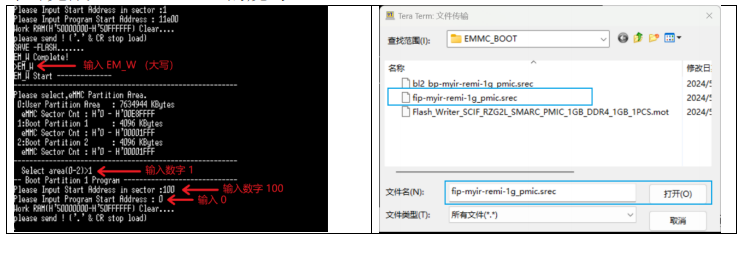
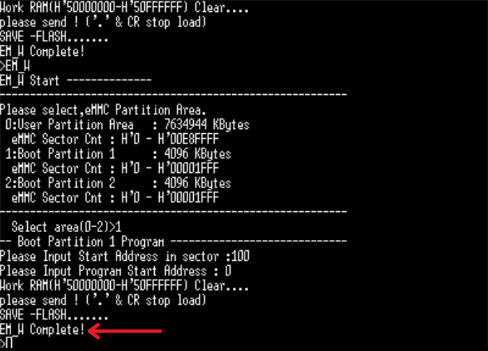
刷寫bootloader到emmc完成后,斷電,重新?lián)艽a為emmc啟動(dòng)(OFF/OFF/OFF/OFF),再重新把波特率設(shè)置回115200,重新上電即可啟動(dòng)進(jìn)入到已經(jīng)更新過的uboot。
-
光盤
+關(guān)注
關(guān)注
0文章
77瀏覽量
22575 -
命令
+關(guān)注
關(guān)注
5文章
737瀏覽量
22873 -
燒錄器
+關(guān)注
關(guān)注
3文章
240瀏覽量
27571
原文標(biāo)題:燒寫更新系統(tǒng)——RZ MPU工業(yè)控制教程連載(59)
文章出處:【微信號(hào):瑞薩MCU小百科,微信公眾號(hào):瑞薩MCU小百科】歡迎添加關(guān)注!文章轉(zhuǎn)載請(qǐng)注明出處。
發(fā)布評(píng)論請(qǐng)先 登錄
技術(shù)分享|如何單獨(dú)燒寫鏡像、分區(qū)、設(shè)備樹

幾個(gè)提供ARM9板的公司的比較
5G智能網(wǎng)關(guān)系統(tǒng)固件更新
SOC配套燒寫器使用說明

NXP PMIC芯片燒寫步驟
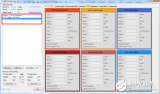
使用JTAG燒寫Nand Flash實(shí)驗(yàn)解析

什么是單片機(jī)燒寫軟件?如何燒寫
PIC OTP 單片機(jī)程序燒寫方法

STM32F7 TouchGFX固件更新系統(tǒng)

TI、DSP燒寫方法介紹






 燒寫更新系統(tǒng)教程
燒寫更新系統(tǒng)教程











評(píng)論